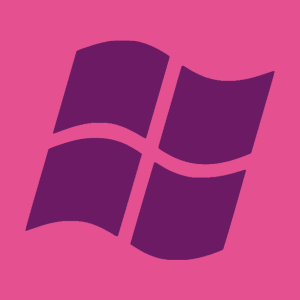
Как ни странно, но довольно большому количеству пользователей не нравится, что панель задач в операционной системе Windows 10 может иметь какой-то определенный цвет, например, черный. И многие вовсе не против сделать панель прозрачной. Можно ли это сделать? Еще как можно, правда, в зависимости от версии «десятки», придется использовать или встроенные возможности, или скачивать отдельное приложение. Сейчас покажем.
Встроенные возможности Windows 10
Если у вас устаревшая версия Windows 10, рекомендуем ее обновить — в ранних версиях данный функционал может поддерживаться не полностью.
Наведите курсор на пустое место рабочего стола, после чего нажмите на правую клавишу мыши, чтобы появилось меню. В меню необходимо выбрать пункт «Персонализация».
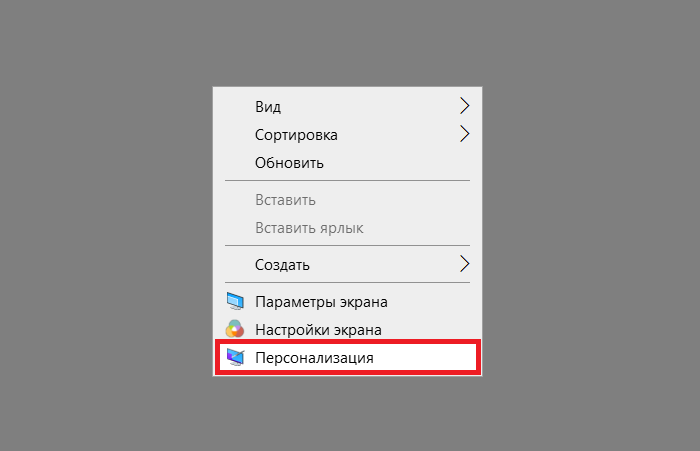
Откроется окно «Параметры Windows». Нужно выбрать раздел «Цвета».
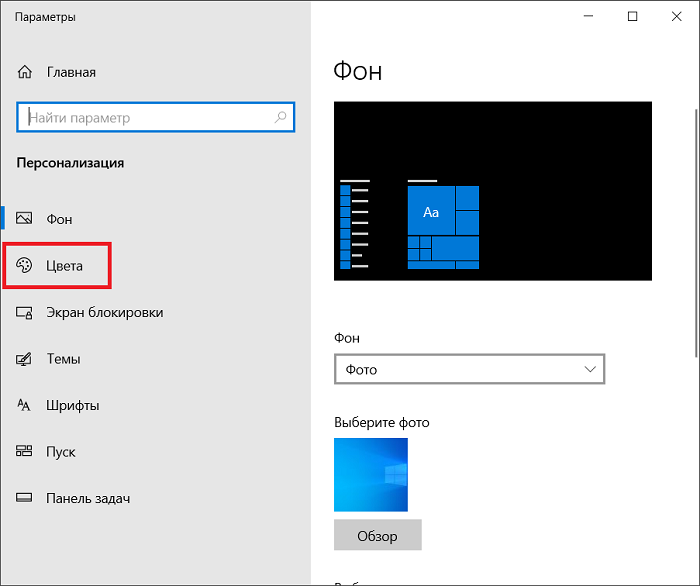
Находите строку «Эффекты прозрачности» и переводите переключатель в положение «Вкл», как показано на скриншоте:
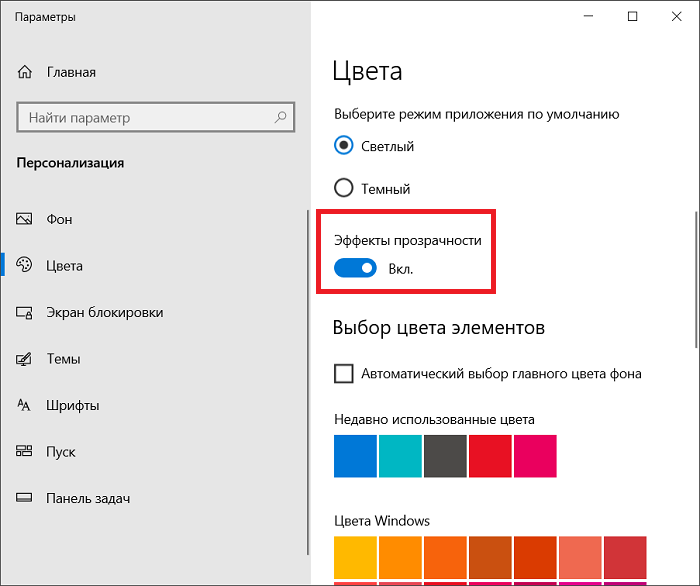
Сравниваем. Было:
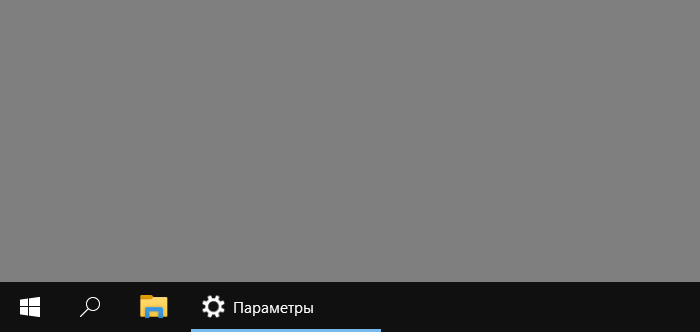
Стало:
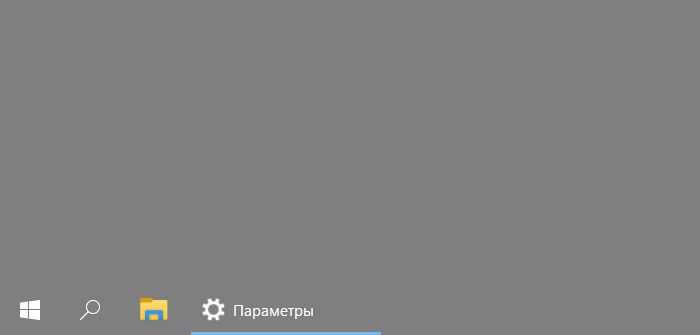
Можно поставить галочку рядом с пунктом «В меню «Пуск», на панели задач и в центре уведомлений».
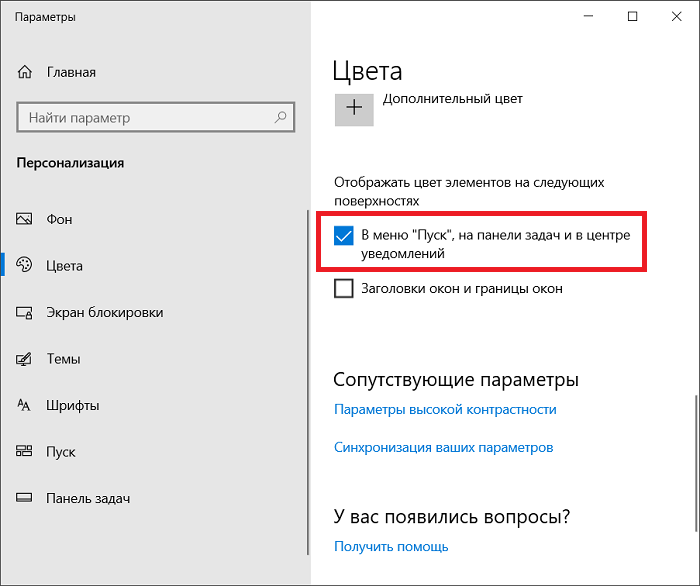
В таком случае используемая вкладка будет иметь тот цвет, который вы сами зададите.
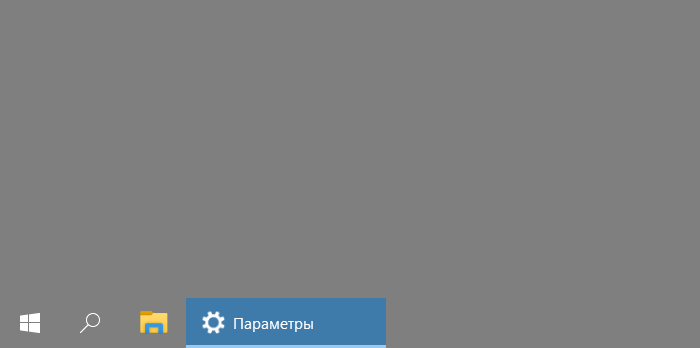
Сторонние приложения
Можно использовать сторонние приложения.
Отрываем меню «Пуск», находим приложение Microsoft Store, запускаем его.
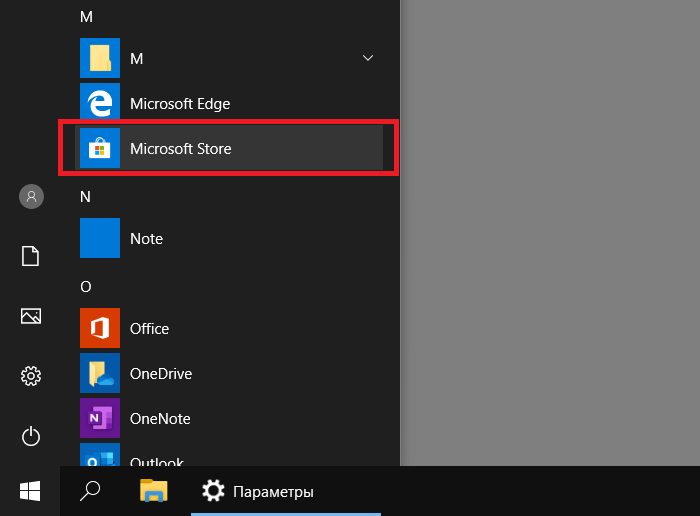
Аккаунт Microsoft не обязателен для использования Microsoft Store (актуально на момент написания статьи).
Нажимаем на строку поиска.
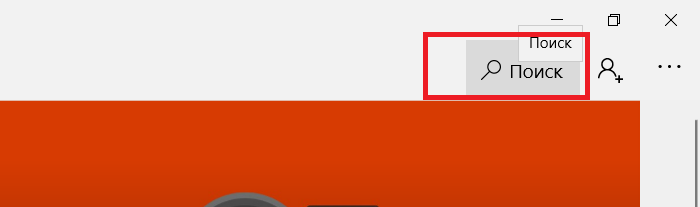
Пишем запрос translucenttb и выбираем одноименное приложение.
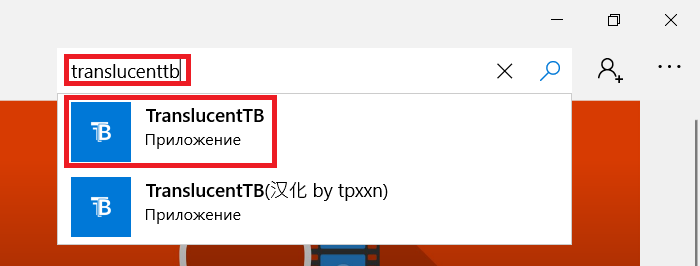
Нажимаем «Получить» и ждем установки на компьютер или ноутбук.
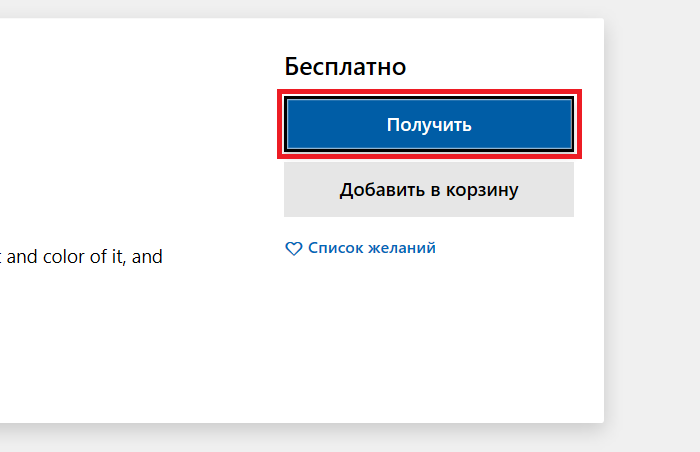
Кнопка «Запустить» говорит о том, что приложение было установлено. Кликаем по ней.
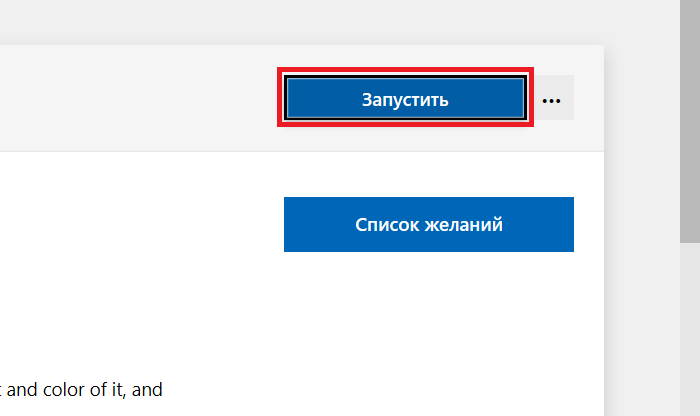
Соглашаемся с условиями, нажав «Да».
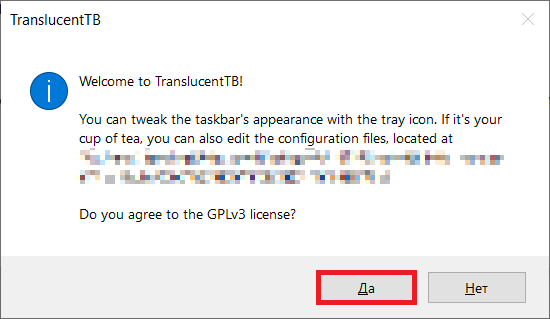
Сразу же видим, что панель задач стала прозрачной.
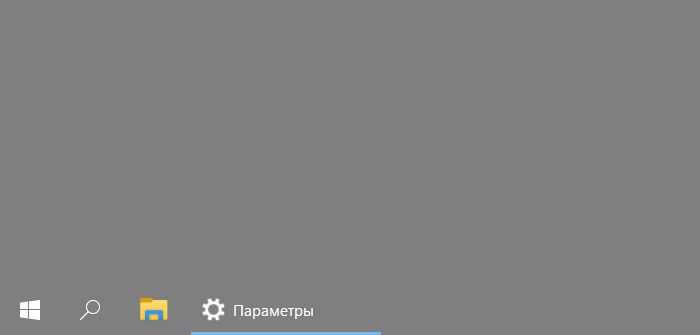
Для настройки TranslucentTB используйте иконку приложения в панели задач, нажав на нее правой клавишей мыши.
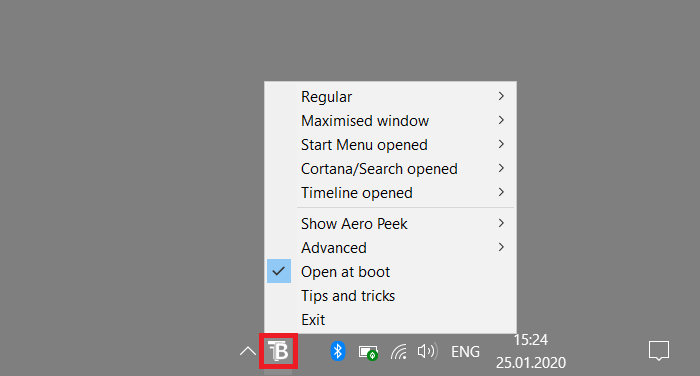
Нам лично больше нравится первый способ как более простой и удобный.